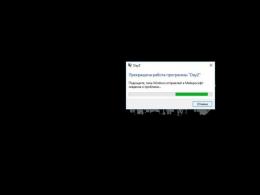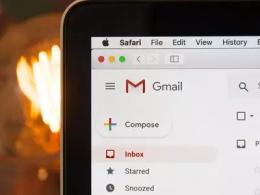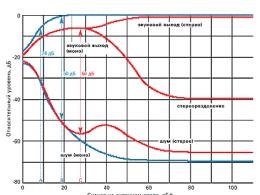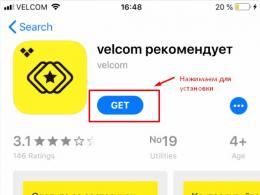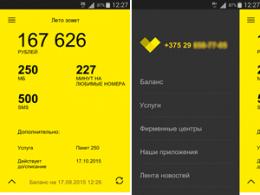Moduły rozszerzeń dla serwera WWW Apache. Instalowanie rozszerzeń serwera internetowego Zainstalowane rozszerzenia serwera internetowego
W tym artykule opiszę szczegółowo proces organizowania dostęp do sieci do 1C:Enterprise Databases8.3 na Serwer sieciowy IIS(Internetowy serwer informacyjny) w zestawie Microsoft Windows serwer. Dla starszych wersji 1C:Enterprise (8.1 oraz 8.2 ) algorytm publikowania baz danych jest ogólnie podobny. Rozważony zostanie algorytm konfiguracji IIS dla działania 1C:Enterprise, a proces publikowania baz danych na serwerze sieciowym zostanie opisany jako32-bitowy, i dla 64-bitowymoduł rozszerzenia serwera WWW.
- Czego potrzebujesz
- Instalowanie serwera internetowego IIS
- Instalowanie komponentów 1C: Enterprise
- Konfiguracja systemu operacyjnego
- Publikowanie bazy danych na serwerze WWW
- Konfigurowanie usług IIS do korzystania z 32-bitowej wtyczki serwera sieci Web
- Konfigurowanie usług IIS do korzystania z 64-bitowej wtyczki serwera sieci Web
- Łączenie się z opublikowaną bazą informacji za pośrednictwem przeglądarki internetowej
- Łączenie się z opublikowaną bazą informacji za pośrednictwem klienta 1C:Enterprise
- Pliki konfiguracyjne katalogu wirtualnego
- plik default.vrd
- plik web.config
1. Czego potrzebujesz
- Komputer, który spełnia minimalne wymagania systemowe do uruchomienia serwera WWW z jednym z system operacyjny:
- Microsoft Serwer Windows 2012 (R2)
- Microsoft Windows Server 2008 (R2)
- Prawa administratora lokalnego na tym komputerze.
- Zestaw dystrybucyjny do instalacji komponentów 1C:Enterprise. Zestaw dystrybucyjny do instalacji 64-bitowego serwera 1C:Enterprise do konfiguracji 64-bitowego modułu rozszerzenia serwera WWW. W ten przykład używana wersja 8.3.4.389 . Dla starszych wersji 1C:Enterprise ( 8.1 oraz 8.2 ) algorytm publikowania baz danych jest ogólnie podobny.
2. Instalacja serwera internetowego IIS
Zainstaluj serwer internetowy Internet Information Server, który jest domyślnie dołączony do systemu Microsoft Windows Server. Podczas instalacji pamiętaj, aby wybrać komponenty:
- Wspólne funkcje HTTP
- Treść statyczna
- Dokument domyślny
- Przeglądanie katalogów
- Błędy HTTP
- Rozwój aplikacji
- ASP.NET 3.5
- Rozszerzalność .NET 3.5
- Rozszerzenia ISAPI
- Filtry ISAPI
- Korekta i diagnostyka (Zdrowie i Diagnostyka)
- Rejestrowanie HTTP
- Monitor żądania
- Narzędzia do zarządzania
- Konsola zarządzania IIS
Szczegółowo pisałem o procesie wdrażania serwera WWW IIS:
- W systemie Microsoft Windows Server 2012 (R2) - tutaj. Wersje IIS 8, po instalacji powinna pojawić się strona Domyślna witryna internetowa formularza:

- W Microsoft Windows Server 2008 (R2) - tutaj. IIS w wersji 7, po instalacji powinna pojawić się strona Domyślna witryna sieci Web formularza:

3. Instalowanie komponentów 1C:Enterprise
Na tym samym serwerze, na którym wdrożono serwer sieci Web IIS, zainstaluj 1C:Enterprise (składniki 32-bitowe), pamiętaj o wybraniu składników podczas instalacji:
- 1C: Przedsiębiorstwo
- Rozszerzenia serwera WWW

Jeśli planujesz skonfigurować 64-bitowy moduł rozszerzenia serwera WWW, musisz dodatkowo uruchomić 64-bitowy instalator serwera z odpowiedniej dystrybucji 1C:Enterprise i zainstalować następujący składnik:
- Moduł rozszerzenia serwera internetowego

4. Konfiguracja systemu operacyjnego
Teraz musisz zainstalować niezbędne prawa do kluczowych folderów używanych do dostępu internetowego do baz danych 1C:Enterprise. Dla katalogu przechowywania plików stron internetowych publikowanych na serwerze sieciowym (domyślnie C:inetpubwwwroot) musisz nadać grupie pełne prawa” Użytkownicy» (Użytkownicy). Zasadniczo ten krok można pominąć, ale aby opublikować lub zmodyfikować publikację bazy danych, musisz uruchomić 1C:Enterprise jako administrator. Aby skonfigurować bezpieczeństwo tego katalogu, kliknij go kliknij prawym przyciskiem myszy myszką i wybierz " Nieruchomości" (Nieruchomości).

W otwartym oknie właściwości przejdź do zakładki „ Bezpieczeństwo» (Bezpieczeństwo) i naciśnij przycisk « Zmiana» (Edytuj…), aby zmienić bieżące uprawnienia. Pojawi się okno uprawnień do tego katalogu. Na liście grup lub użytkowników (Grupy lub nazwy użytkowników) wybierz grupę „ Użytkownicy" (Użytkownicy) i na liście uprawnień dla wybranej grupy ustaw flagę " pełny dostęp" (Pełna kontrola). Następnie naciśnij " Stosować" (Zastosuj), aby zapisać zmiany i zamknąć wszystkie okna za pomocą przycisku " OK».

Następnie musisz nadać pełne prawa do katalogu za pomocą zainstalowane pliki 1C: Przedsiębiorstwo (domyślnie) C:Pliki programów (x86)1cv8 dla 32-bitowego modułu rozszerzającego i C:Pliki programów1cv8 dla grupy 64-bitowej) IIS_IUSRS. W tym celu wykonujemy te same czynności, co opisane powyżej, z tą tylko różnicą, że aby na liście pojawiła się wymagana grupa ” Grupy lub Użytkownicy” (Grupy lub nazwy użytkowników), należy kliknąć przycisk znajdujący się pod listą „ Dodać" (Dodaj..) i w oknie wyboru grup lub użytkowników kliknij " do tego" (Zaawansowany…).

Następnie kliknij przycisk po prawej stronie Szukaj"(Znajdź teraz), a następnie wybierz żądaną grupę IIS_IUSRS w tabeli wyników wyszukiwania i kliknij „ OK».

Grupa IIS_IUSRS pojawi się na liście grup lub użytkowników. Nadaj mu pełne prawa do wybranego katalogu i kliknij „ Stosować» (Zastosuj), aby zapisać zmiany.

I na koniec, jeśli publikacja jest wykonywana dla bazy plików, musisz również podać grupie IIS_IUSRS pełne prawa do katalogu zawierającego pliki tej infobazy.

5. Publikowanie bazy danych na serwerze WWW
Przechodzimy do bezpośredniej publikacji bazy danych na serwerze WWW. Aby to zrobić, uruchom 1C:Enterprise w trybie konfiguratora dla bazy danych, którą chcesz opublikować. Następnie wybierz „ Administracja» - « Publikowanie na serwerze WWW...»

Otworzy się okno do ustawienia właściwości publikacji na serwerze WWW. Główne pola wymagane do publikacji są już wypełnione domyślnie:
- Nazwa katalogu wirtualnego - nazwa, pod jaką baza danych będzie dostępna na serwerze WWW. Może zawierać tylko znaki łacińskie.
- Serwer WWW - wybrany z listy serwerów WWW znalezionych na aktualnym komputerze. W naszym przypadku są to Internetowe Usługi Informacyjne.
- Katalog - lokalizacja fizyczna katalog, w którym będą znajdować się pliki wirtualna aplikacja.
- Odpowiednie flagi mogą określać typy klientów do opublikowania, a także wskazywać możliwość publikowania usług sieci Web. W poniższej tabeli możesz edytować listę usług internetowych, które zostaną opublikowane, a także w kolumnie „ Adres zamieszkania» zmień synonim, za pomocą którego ta usługa sieciowa będzie dostępna.
- Również w przypadku serwera WWW IIS można wskazać konieczność wykonania uwierzytelnienia na serwerze WWW za pomocą narzędzi systemu operacyjnego poprzez ustawienie odpowiedniej flagi.
Wybierając niezbędne ustawienia publikacje kliknij " Publikować».

Jeśli publikacja przebiegła bez błędów, zobaczymy odpowiedni komunikat.

Publikowanie na serwerze sieci Web IIS jest zawsze wykonywane dla domyślnej witryny sieci Web i domyślnej puli aplikacji. Warto mieć na uwadze, że podczas publikowania z konfiguratora zostanie zarejestrowany 32-bitowy moduł rozszerzenia serwera WWW, a domyślna pula aplikacji będzie Domyślna pula aplikacji- działa tylko z aplikacjami 64-bitowymi bez konfiguracji. W związku z tym dalsze działania zależą od bitowości modułu rozszerzenia serwera WWW, którego zamierzasz użyć. W przypadku 32-bitowej wtyczki serwera WWW należy zezwolić puli aplikacji na używanie aplikacji 32-bitowych lub zarejestrować 64-bitową wtyczkę serwera WWW. Zostanie to omówione poniżej.
6. Skonfiguruj IIS do korzystania z 32-bitowej wtyczki serwera sieci Web
Fundusze" (Narzędzia) - " Menedżer IIS

Domyślna witryna internetowa- pojawił się wirtualny katalog przekonwertowany na aplikację o nazwie, którą ustaliliśmy podczas publikowania bazy danych. Wszystko, co pozostało do zakończenia publikowania, to dopuszczenie aplikacji 32-bitowych do domyślnej puli aplikacji. Aby to zrobić, w drzewie połączeń przejdź do „ Pule aplikacji» (Pule aplikacji).

Na liście pul aplikacji znajdź pulę o nazwie Domyślna pula aplikacji. Kliknij go prawym przyciskiem myszy i wybierz „ Dodatkowe opcje" (Zaawansowane ustawienia).

W oknie ustawień puli aplikacji, które zostanie otwarte, w „ Ogólny» (Ogólne) znajdź przedmiot « Dozwolone aplikacje 32-bitowe» (Włącz aplikacje 32-bitowe) i ustaw wartość parametru na Prawdziwe. Następnie zapisz zmiany, klikając „ OK».

7. Skonfiguruj IIS do korzystania z 64-bitowej wtyczki serwera sieci Web
Możesz zarejestrować 64-bitowy moduł rozszerzenia serwera WWW za pomocą narzędzia webinst.exe odpowiednia wersja znajduje się w katalogu kosz, katalog z zainstalowany program 1C:Enterprise lub skorzystaj z poniższej metody.
Uruchom Menedżera internetowych usług informacyjnych (IIS). Możesz to zrobić z Menedżera serwera, wybierając pozycję menu " Fundusze" (Narzędzia) - " Menedżer IIS» (Menedżer internetowych usług informacyjnych (IIS)).

Tutaj, rozwijając drzewo w oknie połączeń, zobaczymy, że dla domyślnej strony internetowej - Domyślna witryna internetowa- pojawił się wirtualny katalog przekonwertowany na aplikację o nazwie, którą ustaliliśmy podczas publikowania bazy danych. Aby zakończyć publikację, pozostaje tylko sprecyzować ta aplikacja użyj 64-bitowej obsługi żądań. Aby to zrobić, otwórz stronę ustawień mapowania obsługi dla tego katalogu wirtualnego, wybierając „ Mapowanie obsługi» (Mapowanie obsługi) wł. strona główna Aplikacje.

Znajdź obsługę w tabeli mapowania obsługi „Rozszerzenie usługi internetowej 1C”. Otwórzmy dany przewodnik klikając dwukrotnie odpowiednią linię w tabeli.

Zmodyfikujmy procedurę obsługi, zastępując ścieżkę do pliku wykonywalnego dll 32-bitowego modułu rozszerzenia serwera WWW, który jest wybrany w ten moment, do ścieżki do 64-bitowej wersji biblioteki. W tym przykładzie zmień ścieżkę c " C:Pliki programów (x86)1cv88.3.4.389binwsisapi.dll" na " C:Program Files1cv88.3.4.389binwsisapi.dll» za pomocą przycisku wyboru. Po zmianie ścieżki naciśnij „ OK» aby zapisać zmiany.

8. Łączenie się z opublikowaną bazą informacji przez przeglądarkę internetową
Cóż, to wszystko. W przypadku połączeń z nowo opublikowaną bazą danych uruchom Internet Explorer, a w pasku adresu wpisz ścieżkę formularza http://hostlokalny/<Имя публикации информационной базы> . W tym przykładzie jest to http://localhost/DemoAccounting/.

Możesz także połączyć się z tą bazą danych z dowolnego komputera w sieci, uzyskując dostęp do serwera WWW przez jego wewnętrzny (lub port 80 , przez zewnętrzny) adres IP.
W takim przypadku, aby 1C:Enterprise działało poprawnie, nazwa domeny, do której nawiązywane jest połączenie (lub adres IP), musi zostać dodana do zaufanych witryn Internet Explorera, a wyskakujące okna muszą być dla niej dozwolone. Więcej o Konfiguracja Internetu Eksplorator klienta internetowego 1C:Enterprise, przeczytaj tutaj.

9. Łączenie się z opublikowaną bazą informacji za pośrednictwem klienta 1C:Enterprise
Możesz także połączyć się z bazą informacji opublikowaną na serwerze internetowym za pomocą cienkiego klienta 1C:Enterprise. Aby się połączyć, otwórz okno uruchamiania 1C:Enterprise i kliknij „ Dodać» dodać bazę informacji.

W oknie dodawania infobazy/grupy ustaw przełącznik na „ Dodanie istniejącej bazy informacji do listy» i naciśnij « Dalej».

Wpisz nazwę bazy danych, jaka będzie wyświetlana na liście baz danych (musi być unikalna dla ta lista), wybierz typ lokalizacji „ Na serwerze WWW» i naciśnij « Dalej».

Wprowadź ciąg adresu, aby połączyć się z bazą danych (bez prefiksu /ru_RU/). W tym miejscu możesz również określić ustawienia serwera proxy (jeśli istnieją) oraz metodę uwierzytelniania na serwerze sieciowym. Po określeniu niezbędnych ustawień kliknij ponownie ” Dalej».

Określ parametry uruchamiania bazy informacyjnej i kliknij " Gotowy» aby zakończyć pracę kreatora.

Następnie ta baza danych pojawi się na liście baz danych w oknie uruchamiania 1C:Enterprise. Należy pamiętać, że konfigurator trybu uruchamiania nie jest dostępny dla tego typu znajomości. Naciskać " 1C: Przedsiębiorstwo» aby połączyć się z bazą danych.


10. Pliki konfiguracyjne katalogu wirtualnego
Przyjrzyjmy się bliżej strukturze plików, które powstały podczas procesu publikacji. Jeśli z jakiegoś powodu dostęp internetowy do opublikowanej bazy informacyjnej nie działa, pliki konfiguracyjne można edytować ręcznie, aby osiągnąć pożądany rezultat (pliki konfiguracyjne z tego artykułu dla modułu rozszerzenia 64-bitowego serwera WWW można pobrać tutaj).
Przejdźmy do katalogu, który podaliśmy podczas publikacji bazy danych. Zobaczymy w nim dwa pliki:
- default.vrd
- web.config

Oba pliki można przeglądać i edytować za pomocą dowolnego Edytor tekstu, takich jak Notatnik. Przyjrzyjmy się bliżej strukturze tych plików.
10.1. plik default.vrd
W pliku default.vrd opisuje publikowane usługi sieciowe (element
Ib="Plik="C:1C_BASEKsięgowość Demo";"
Jak widać na przykładzie, jeśli w ciągu połączenia występują znaki, które są nieprawidłowe zgodnie ze standardem XML (http://www.w3.org/TR/xml11/), należy je odpowiednio zastąpić.

Nazwę użytkownika i hasło można określić w parametrach połączenia. W takim przypadku połączenie z bazą danych zostanie wykonane w imieniu określonego użytkownika. Na przykład, aby połączyć się jako użytkownik Sprzedający, ciąg połączenia będzie następujący:
Ib="Plik="C:1C_BASEDemoAccounting";Usr=Sprzedawca;Pwd=123;"
W przypadku bazy danych serwera ciąg połączenia będzie wyglądał następująco:
Ib="Srvr="WIN2012;Ref=Księgowość;"
Gdzie ZWYCIĘSTWO2012- nazwa klastra serwerów 1C:Enterprise oraz Księgowość- nazwa bazy danych w klastrze.

Więcej o strukturze podany plik można przeczytać w Podręczniku administratora, wydanie drugie, dodatek 2, rozdział 3.12.
10.2. plik web.config
Plik web.config to plik definiujący opcje aplikacji sieci Web ASP.NET. Każda aplikacja internetowa powinna mieć plik web.config znajduje się w jego katalogu głównym. Nasz katalog wirtualny nie jest wyjątkiem. Bieżący plik zawiera dane dotyczące programu obsługi rozszerzenia usługi sieciowej 1C, który przetwarza żądania do tej aplikacji. Program obsługi jest skonfigurowany w taki sposób, że wszystkie żądania są przekazywane do biblioteki wsisapi.dll znajduje się w katalogu kosz, katalog z plikami 1C:Enterprise. Jeśli używane są bazy danych serwera, wersja biblioteki musi być zgodna z wersją klastra serwerów 1C:Enterprise.

Tę procedurę obsługi można znaleźć (lub dodać, jeśli nie istnieje) w Menedżerze internetowych usług informacyjnych (IIS). Aby to zrobić, wybierz zakładkę z bieżącą aplikacją i w oknie właściwości wybierz element " Mapowania obsługi» (Odwzorowania obsługi).

W tabeli mapowania handlera zobaczymy nasz handler „Rozszerzenie usługi internetowej 1C”. Jeśli na liście nie ma takiego handlera, należy go dodać wybierając w oknie « działania» (Działania) pozycja « Dodawanie dopasowania do skryptu wieloznacznego» (Dodaj mapę skryptu symboli wieloznacznych…).

Podczas dodawania wpisz nazwę handlera i określ ścieżkę do pliku wsisapi.dll. Te parametry można również zmienić dla bieżącego programu obsługi, wybierając element " Zmiana…» (Edytuj…) w oknie listy akcji.

Musisz również upewnić się, że flaga jest ustawiona dla obsługi " Wydajność» (Wykonaj) w oknie zmiany uprawnień funkcji. Możesz otworzyć to okno, wybierając „ Zmień uprawnienia funkcji...» (Edytuj uprawnienia funkcji…) w oknie « działania" (Działania).

Zmniejsz jak najwięcej wymagania systemowe do maszyn użytkowników i w pełni wykorzystać funkcje zaimplementowane w możesz opublikować 1C na serwerze WWW. Pozwoli Ci to zorganizować pracę z bazą danych nie tylko za pomocą cienki klient, ale także przy użyciu dowolnej przeglądarki, bez instalowania dodatkowe komponenty i aplikacje.
Wymagania podstawowe
Minimalne wymagania systemowe dla architektury zaplecza mogą się znacznie różnić i w dużym stopniu zależą od:
- Zadania rozwiązane przez program;
- Intensywność przepływu dokumentów;
- Liczba jednocześnie podłączonych użytkowników;
- Wielkość i liczba opublikowanych i zarejestrowanych baz danych.
Jednak po prostu nie można obejść się bez dwóch rzeczy podczas publikowania 1C na serwerze internetowym:
- Serwer WWW wdrożony w systemie;
- Zainstalowany i działający moduł rozszerzający dostarczany przez 1C.
serwer internetowy
Tym elementem naszej struktury może być albo Internetowy Serwer Informacji (IIS), dostarczany w ramach systemów operacyjnych firmy Microsoft, albo serwer Apache. Oczywiście są też płatne odpowiedniki tych rozwiązań, ale nie będziemy o nich mówić.
Dodatkową zaletą produktów Apache jest możliwość uruchamiania ich z systemów operacyjnych podobnych do Linuksa.
Rozważymy opcję z IIS, ponieważ. nie wymaga wyszukiwania i instalowania produktów innych firm.
Rozszerzenia serwera WWW
Te moduły można zainstalować, uruchamiając plik dystrybucji platformy. Dotarcie do okna wygląd zewnętrzny co pokazano na rys. 1, musisz aktywować instalację odpowiedniego komponentu.
Oczywiście, oprócz rozszerzeń, sama platforma 1C Enterprise musi być zainstalowana na komputerze, w Inaczej nie będziemy mieli dostępu do Konfiguratora, za pomocą którego realizowana jest główna część publikacji.
Decydując się na narzędzia, przejdźmy do konfiguracji.
Instalowanie i uruchamianie serwera WWW
Aby uruchomić IIS na komputerze z: zainstalowany system Windows, konieczne jest wykonanie następującej sekwencji czynności (wł Przykład Windows 7):

 Rys.3
Rys.3
Możesz upewnić się, że serwer WWW działa, wpisując pasek adresu dowolna przeglądarka z ciągiem takim jak "http://localhost" i pobierająca obraz, jak na Rys.4.
 Rys.4
Rys.4

 Rys.6.
Rys.6.
W niektórych przypadkach (w szczególności, jeśli program działa w 64-bitowym systemie operacyjnym), po opublikowaniu bazy danych na serwerze może być konieczne dostosowanie pracy z bibliotekami używanymi przez platformę 1C. Można to zrobić z podmenu „Witryny”.
Po wybraniu na liście konkretnej, właśnie opublikowanej bazy, należy aktywować narzędzie „Handler Mapping” (rys. 7).  Rys.7
Rys.7
W naszym przypadku musimy ustalić korespondencję między ISAPI-dll a plikiem wykonywalnym wsisapi.dll znajdującym się w folderze BIN, zainstalowana wersja platformy.
W zasadzie na tym, że główną część pracy z serwerem można uznać za zakończoną, przechodzimy bezpośrednio do publikacji bazy danych.
Publikowanie bazy danych na serwer

Ustawianie praw użytkownika
Po otrzymaniu powyższego okna przechodzimy do ustawiania reguł dostępu dla użytkowników.
Musimy pozwolić pełny dostęp Użytkownik IIS_USERS:
- Do folderu „C:\inetpub\wwwroot\Nazwa publikacji”, w którym jest przechowywany zasób;
- Do folderu z wersją używanego programu, w którym przechowywana jest biblioteka wsisapi.dll;
- Do miejsca, w którym przechowywana jest baza.
Po wykonaniu powyższych kroków możemy sprawdzić wydajność naszej publikacji wpisując w oknie przeglądarki wiersz typu „localhoct / Nazwa publikacji” i odnajdując tam formularz identyfikacyjny użytkownika.
Zadanie polega na podniesieniu serwera WWW IIS wbudowanego w okna i opublikowaniu na nim bazy 1c na platformie 8.3. Nie ma w tym nic trudnego.
Dostępne wirowanie na serwerze korporacyjnym virtualka 2008 r2. Prawa administratora lokalnego do niego. Peron 1C 8.3.6.2041. Baza informacji stwórzmy pustą. A więc zacznijmy. Dołącz do naszej grupy VK! W naprawie! Inteligentny warsztat!
Instalowanie roli serwera sieci Web (IIS)
Najpierw musisz zainstalować rolę serwera WWW. Otwieramy Menedżer serwera, wybierz gałąź po lewej Role, kliknij prawym przyciskiem myszy Dodaj rolę.
Dochodzimy do kroku wyboru roli serwera i zaznaczenia pola obok Serwer sieci Web (IIS). Kliknij Następny. Teraz musisz poprawnie wybrać usługi roli, które chcesz zainstalować. Umieść pola wyboru dokładnie tak, jak na poniższym zrzucie ekranu.
Kończymy instalację. Kreator dodawania ról powinien: określony czas powiedz nam, że rola i wszystkie usługi ról zostały pomyślnie zainstalowane:
Teraz musimy sprawdzić, czy wszystko nam się udało. Otwórz dowolną przeglądarkę i przejdź do adresu http://localhost. Powinniśmy zobaczyć taki radosny obraz:

montaż platformy i komponentów 1s
Oznacza to, że serwer sieciowy podniósł się poprawnie i wszystko działa poprawnie. Przejdźmy więc do jedynek. Musisz skonfigurować platformę. Jedynym zastrzeżeniem przy instalacji platformy jest wybór:
- 1C: Przedsiębiorstwo
- Rozszerzenia serwera WWW
ustawianie praw dostępu
Pierwszym krokiem jest ustawienie praw folderu, w którym mamy katalog główny serwera WWW. Jeśli nic nie zostało zmienione, to domyślnie jest C:\inetpub\wwwroot. Idź do folderu C:\innetpub\ wybierz folder www.korzeń, kliknij prawym przyciskiem myszy i przejdź do właściwości. Przejdź do zakładki Bezpieczeństwo. Klikając przycisk zmiany, przechodzimy bezpośrednio do ustawiania uprawnień. Znajdź na liście Grupy i Użytkownicy, Grupa Użytkownicy, a klikając na nią umieścimy w kolumnie poniżej Uprawnienia grupowe, brak kleszczy w kolumnie umożliwić.
Teraz musisz nadać uprawnienia folderom z zainstalowanymi jedynkami. Przejdźmy do nich, domyślnie dla wersji 32-bitowej 1c znajduje się w folderze C:\Pliki programów (x86)\1cv8 dla wersji 64-bitowej w folderze C:\Pliki programów\1cv8. Wybierz również folder 1cv8 przejdź do jego właściwości, przejdź do zakładki Bezpieczeństwo -> Edytuj. Ale zamiast wybierać grupę z listy, musimy ją tam najpierw dodać. Aby to zrobić, kliknij przycisk Dodać, w wyświetlonym oknie naciśnij przycisk do tego.

Następnie kliknij przycisk Szukaj a na liście wyników szukamy IIS_IUSRS, dodanie go podwójnym kliknięciem powoduje powrót do okna Wybierz „Użytkownicy” lub „Grupy” ale z już zaznaczoną grupą na liście. Kliknij OK i wróć do okna Uprawnienia grupowe umieść wszystkie znaczniki wyboru w polu zezwalaj dla nowo dodanej grupy.
Po ustawieniu uprawnień do folderów z plikami 1c zostaje nam ostatni. Przyznaj prawa grupie IIS_IUSRS w folderze, w którym mamy samą bazę 1c.
Poczyniono niezbędne przygotowania. Przejdźmy teraz do publikowania.
Publikacja 1s na serwerze WWW
Konieczne jest uruchomienie 1s w trybie konfiguratora wybierając bazę danych, którą chcesz opublikować. W moim przypadku jest to pusta baza i jest tylko jedna.
W trybie konfiguratora 1s przejdź do menu Administracja -> Publikowanie na serwerze WWW.

Po obejrzeniu parametrów i upewnieniu się, że w zasadzie wszystko nam odpowiada, wciskamy Publikować. Jeśli Twoja publikacja przebiegła bez błędów, przejdź do ostatniego kroku.
konfigurowanie usług IIS do pracy z 32-bitowym modułem rozszerzenia serwera WWW 1C
Przypomnę, że użyliśmy odpowiednio 32-bitowej platformy i modułu rozszerzenia serwera WWW z 1c. Dlatego w tym przypadku nadal musimy zezwolić na wykonanie domyślnej puli aplikacji - Domyślna pula aplikacji uruchamiać aplikacje 32-bitowe. Nie jest to trudne. Chodźmy Menedżer serwera -> Role -> Serwer sieci Web (IIS) -> Menedżer usług (IIS) -> Pule aplikacji -> Domyślna pula aplikacji. Prawy przycisk myszy włączony Domyślna pula aplikacji połączenie menu kontekstowe i wybieraj w nim Dodatkowe opcje.

Szukamy linii Dozwolone aplikacje 32-bitowe i postawić naprzeciwko PRAWDA
KONFIGUROWANIE IIS DO PRACY Z 64-BITOWYM MODUŁEM ROZSZERZENIA SERWERA WWW 1C
Jeśli użyliśmy odpowiednio platformy 64-bitowej i modułu rozszerzenia internetowego, musimy wykonać następujące manipulacje:
Chodźmy Menedżer serwera -> Role -> Serwer sieci Web (IIS) -> Menedżer usług (IIS)-> I wybieramy przekonwertowaną aplikację z katalogu wirtualnego o nazwie, którą ustaliliśmy podczas publikowania bazy danych. W prawym polu przejdź do sekcji Mapowania obsługi. Publikowanie 1s 8.3 na serwerze sieciowym iis Publikowanie 1s 8.3 na serwerze sieciowym iis
Dołącz do naszej grupy VK!
Jeśli przeczytałeś już materiał wprowadzający na temat serwera Apache oraz artykuł opisujący różnice między? różne wersje, zainstalowany i wyprodukowany początkowe ustawienia serwer, możesz przejść do rozważenia System modułowy Apache. Faktem jest, że ten serwer WWW składa się w rzeczywistości z jednego obowiązkowego modułu - rdzenia (Apache Core), który wykonuje najprostsze zadania serwera. Wszystkie inne funkcje są opisane w dodatkowych modułach. W tym artykule przyjrzymy się niektórym modułom Apache, zarówno powszechnie używanym, jak i mało znanym programistom internetowym.Zaletą tej struktury jest to, że w każdej chwili możesz włączać i wyłączać dodatkowe moduły, używając dokładnie takiej konfiguracji serwera, jaka jest potrzebna do wykonywania Twoich zadań. W ten sposób Apache zajmie dokładnie tyle miejsca, ile potrzebuje do pracy, a „dodatkowe” funkcje nie będą obciążać pamięci serwera, zwiększając ogólną wydajność systemu.
Jądro Apache wykonuje najbardziej podstawowe funkcje serwera i pozwala na podłączenie dodatkowych modułów
O modułach trzeba oczywiście zacząć mówić od rdzenia systemu. To do niego przylegają wszystkie dodatkowe moduły, jak ziarna orzeszków piniowych do rdzenia. Jądro wykonuje te funkcje, bez których Apache po prostu nie mógłby być nazywany serwerem WWW. Regularnie przyjmuje żądania przeglądarki, zwraca na nie odpowiedzi w postaci stron i tak dalej, ale co najważniejsze, pozwala na podłączenie do siebie dodatkowych modułów.
Dostawa serwera obejmuje cały zestaw modułów przeznaczonych do pracy w trybie z kilkoma uruchomione procesy. Nie jest tajemnicą, że większość istniejących systemów operacyjnych pozwala na pracę z kilkoma zadaniami jednocześnie. Dzięki tej grupie modułów Apache może korzystać ze wszystkich funkcji takich systemów. Oprócz głównego modułu mpm_common można znaleźć moduł zoptymalizowany dla każdej z najpopularniejszych platform (Windows, OS/2, BeOS, Netware itd.).
Jeśli chcesz korzystać ze wszystkich plików .htaccess, powinieneś zainstalować moduł mod_access, który jest odpowiedzialny za dostęp do katalogów i plików na serwerze. Dzięki niemu możesz zablokować lub, przeciwnie, zezwolić na dostęp z niektórych adresów IP lub sieci.
Model mod_actions umożliwia uruchamianie skryptów podczas uzyskiwania dostępu do określonego typu pliku
Moduł mod_actions zawiera dwie dyrektywy do uruchamiania skryptów CGI. „Akcje” odpowiada za uruchomienie Plik wykonywalny gdy użytkownik zażąda pliku określonego typu. Dzięki temu możliwe jest np. zorganizowanie przetwarzania obrazów przed wysłaniem ich do użytkownika lub prowadzenie statystyk. Druga dyrektywa - "Script" - pozwala na wykonanie programu, gdy plik zostanie zażądany przy użyciu określonej metody (GET, POST lub innej specjalnej). Za jego pomocą możesz zainstalować uniwersalny handler formularzy, który oprócz standardowych czynności wykona te, których potrzebujesz. Może to być przetwarzanie danych przed wprowadzeniem ich do bazy, wysłanie pocztą, prowadzenie statystyk i tak dalej.
Moduł mod_alias odpowiada za przekierowywanie i tworzenie aliasów
Jeśli potrzebujesz użyć funkcji przekierowania lub aliasowania, nie możesz obejść się bez modułu mod_alias. Zawiera dyrektywy, które pozwalają powiązać alias z określonym katalogiem. Na przykład twój katalog ze zdjęciami wygląda tak: /pub/my/images/, czyli jest do niego dostęp, ale poprzez Protokół HTTP nie jest dostępny. Jeśli z jakiegoś powodu nie chcesz go przenosić, możesz utworzyć alias: "Alias /img /pub/my/images". Następnie użytkownicy wpisujący w swoich przeglądarkach adres http://twoja_witryna/img/ zostaną przeniesieni do żądanego katalogu z obrazami. Nawiasem mówiąc, to przekierowanie jest używane dla katalogu ze skryptami CGI.
Korzystając z modułu mod_asis, możesz wydać klientowi stronę "tak jak jest", bez przetwarzania przez serwer
Innym ciekawym, ale niezbyt często używanym przez webmasterów modułem jest mod_asis , który pozwala na "oddanie" niektórych plików klientowi bez ich przetwarzania przez serwer. Do tego w plik konfiguracyjny musisz dodać wiersz „AddHandler send-as-is asis”, gdzie „asis” to rozszerzenie pliku. Teraz, gdy przeglądarka zażąda pliku z tym rozszerzeniem z serwera, dostanie się do niego bezpośrednio. Apache doda tylko identyfikatory "Server" i "Date" do nagłówka, wszystko inne - na przykład status - zostanie wysłane "tak jak jest".
Za uwierzytelnianie użytkowników odpowiedzialne są moduły z rodziny mod_auth
Szereg modułów służy do uwierzytelniania użytkowników w serwisie. Jest to zrozumiałe, ponieważ problem bezpieczeństwa i kontroli dostępu jest dość dotkliwy. Opiszemy tylko te moduły, które są zawarte w standardowej dystrybucji serwera Apache, ale zwracamy uwagę, że zewnętrzni producenci stworzyli całkiem sporo innych modułów, które można również spróbować podłączyć i używać samodzielnie.
Innym rodzajem uwierzytelniania jest uwierzytelnianie cyfrowe ( Podsumowanie HTTP Authentication), który obsługuje szyfrowanie danych za pomocą klucza MD5 i jest uważany za bezpieczniejszy od podstawowego. Apache posiada moduł mod_auth_digest, który pozwala z niego korzystać. Dla Ciebie założenie takiej autoryzacji praktycznie niczym nie różni się od poprzedniego przypadku. Do tworzenia plików wystarczy użyć narzędzia htdigest. Ogólnie temat uwierzytelniania użytkowników podczas tworzenia witryn internetowych jest bardzo obszerny i interesujący. Zasługuje na osobny materiał, ale tutaj staraliśmy się jedynie opisać główne cechy serwera Apache w tym zakresie.
Funkcje z modułu mod_autoindex pozwalają na automatyczne tworzenie plików indeksu
Moduł mod_autoindex jest przeznaczony do automatycznego generowania plików indeksowych. Może to być bardzo przydatne, jeśli utworzyłeś archiwum plików i wystarczy umieścić nazwy plików na stronie indeksu. Nie musisz tworzyć ich ręcznie, wystarczy użyć odpowiednich dyrektyw. Z ich pomocą możesz sortować pliki, dodawać różne rodzaje pliki z własnymi ikonami, wyświetlaj lub ukrywaj pliki z określonymi rozszerzeniami i tak dalej.
Korzystając z funkcji z modułu mod_deflate, możesz kompresować pliki przed wysłaniem ich do użytkownika, aby przyspieszyć ładowanie
Aby skorzystać z kompresji wstępnej pliki tekstowe z serwera musisz zainstalować moduł mod_deflate. Umożliwi pakowanie plików wychodzących przed wysłaniem ich do użytkowników. Po otrzymaniu przeglądarka sama rozpakuje plik i pokaże go odwiedzającemu. Pozwoli Ci to zmniejszyć ruch wychodzący, przyspieszyć pobieranie plików z serwera i poprawić komfort użytkowania Twojej witryny. Dokumentacja serwera zapewnia dobry przykład zalecana konfiguracja - pozwoli uniknąć kłopotów, jeśli użytkownik ma stara przeglądarka, który nie obsługuje możliwości pakowania, dlatego nie będziemy go tutaj przedstawiać.
Moduł mod_status pozwala administratorowi monitorować stan serwera bez dodatkowe programy. Sam system zapisze do pliku wszystkie otrzymane żądania, czas ponownego uruchomienia i wyłączenia serwera, obciążenie procesora komputera i inne informacje. W tym celu oprócz zainstalowania modułu należy utworzyć dyrektywę w pliku httpd.conf:
Status serwera SetHandler
Zamów Odmów, Zezwól
Odmowa od wszystkich
Zezwól z .foo.com
W takim przypadku pod adresem http://twoja_witryna/status-serwera możesz przejrzeć statystyki serwera. Będzie dostępna tylko wtedy, gdy zalogujesz się z komputera w domenie .foo.com. Możesz jednak ustawić również inne ograniczenia dostępu.
A ostatni moduł, o którym chciałbym opowiedzieć, pozwoli Ci zamienić serwer WWW w serwer proxy. Odbywa się to poprzez podłączenie modułu mod_proxy i innych modułów z tej "rodziny" do Apache. Apache może działać w dwóch trybach proxy: do przodu i do tyłu. Tryb bezpośredni wymaga specjalne dostosowanie przeglądarka odwiedzającego i pozwala np. użytkownikom lokalna sieć dostęp do Internetu. Nie ma odwrotności zaawansowane ustawienia nie wymaga i zapewnia dostęp do komputerów, które nie są widoczne „z zewnątrz”. Typowym przykładem jest dostęp internautów do dowolnej witryny znajdującej się w sieci lokalnej.
Nawiasem mówiąc, Apache pozwala organizować nie tylko HTTP, ale także serwery proxy FTP o podobnych funkcjach. Ponadto rozwinięty system dyrektyw umożliwia precyzyjne rozgraniczenie praw dostępu do sieci, zezwolenie lub zabronienie akceptacji niektórych typów plików i tak dalej.
Oczywiście nie udało nam się objąć jednym materiałem wszystkich możliwych modułów Apache, nawet jeśli jest zbyt wiele standardowych. Ale z drugiej strony nie ma sensu mówić o nich wszystkich, ponieważ niektóre z nich są bardzo dobrze znane programistom internetowym, a druga część jest potrzebna tylko bardzo wąskiemu kręgowi ludzi. Staraliśmy się mówić głównie o modułach potrzebnych wielu, o których istnieniu nie wszyscy wiedzą.